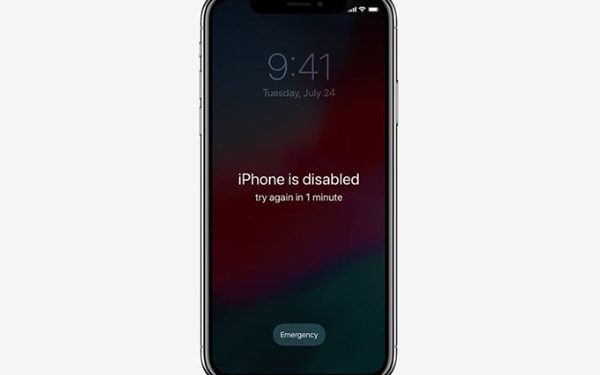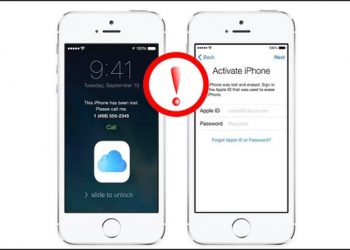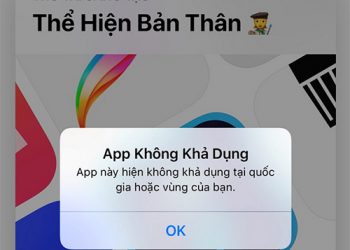Một trong những nguyên nhân khiến iPhone bị vô hiệu hóa là do người dùng đăng nhập sai mật khẩu nhiều lần. Vậy iPhone bị vô hiệu hóa bao lâu? Và có những cách mở khóa iPhone bị vô hiệu hóa như thế nào? Nếu bạn rơi vào tình huống này thì đừng bỏ qua những gợi ý cách khắc phục hiệu quả dưới đây.
Contents
Tại sao iPhone bị vô hiệu hóa?
Trước khi thực hiện các cách mở khóa iPhone, người dùng cần lưu ý các nguyên nhân khiến iPhone của bạn bị vô hiệu hóa. Trong đó, nguyên nhân thường gặp nhất chính là người dùng quên mật khẩu iPhone bị vô hiệu hóa (iPhone is disabled). Việc quên mật khẩu và nhập đi nhập lại mật khẩu sai quá nhiều lần sẽ dẫn đến lỗi vô hiệu hóa thiết bị.
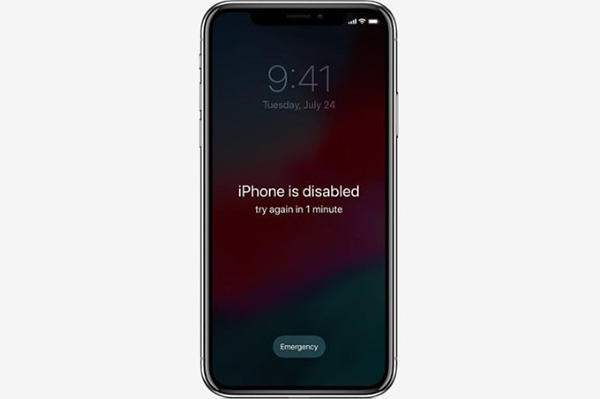
Thông thường, nếu người dùng nhập sai mật khẩu liên tiếp 7 lần sẽ khiến iPhone bị khóa tạm thời và nếu nhập sai 10 lần thì thiết bị sẽ tự động xóa mọi dữ liệu trên máy và chuyển sang chế độ “iPhone is disabled”.
iPhone bị vô hiệu hóa bao lâu?
Với trường hợp máy bị lỗi vô hiệu hóa, nhiều người dùng thường thắc mắc, iPhone bị vô hiệu hoá bao lâu. Thực tế thì thời gian vô hiệu hóa thiết bị tùy thuộc vào mức độ nghiêm trọng của lỗi bạn gặp phải. Người dùng có thể tham khảo khoảng thời gian thống kê thời gian iPhone bị vô hiệu hóa dưới đây:
- Nhập sai mật khẩu từ 1-5 lần: iPhone chưa bị vô hiệu hoá.
- Nhập sai mật khẩu từ 6 lần: iPhone bị vô hiệu hoá trong 1 phút.
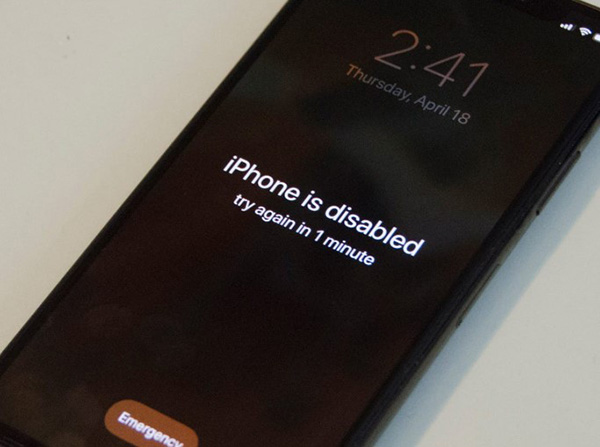
- Nhập sai mật khẩu đến 7 lần: iPhone bị vô hiệu hoá trong 5 phút.
- Nhập sai mật khẩu 8 lần: iPhone bị vô hiệu hoá trong 15 phút.
- Nhập sai mật khẩu tới 9 lần: iPhone bị vô hiệu hoá trong 60 phút
- Nhập sai mật khẩu lên đến 10 lần: iPhone bị vô hiệu và các kết nối iTunes hoặc iPhone tự động xóa sạch các dữ liệu trên máy.
Tuy nhiên, người dùng cũng không cần quá lo lắng. Với những gợi ý cách khắc phục dưới đây bạn có thể tự giải quyết vấn đề tại nhà đơn giản và nhanh chóng.
Cách khắc phục tình trạng iPhone bị vô hiệu hóa bằng iTunes
Để khắc phục tình trạng iPhone bị vô hiệu quá bằng iTunes, tùy từng trường hợp mà bạn chọn phương án sao cho phù hợp. Cụ thể:
Trường hợp 1: iPhone chưa đồng bộ kết nối với iTunes với máy tính lần nào
Với trường hợp điện thoại iPhone chưa từng được kết nối với máy tính bằng công cụ iTunes thì cần thực hiện các bước khôi phục lại iPhone như sau:
Bước 1: Tắt nguồn iPhone và kết nối với máy tính bằng dây cáp USB.
Bước 2: Trên máy tính, bạn tải, cài đặt và khởi động công cụ iTunes lên. Trên màn hình máy tính sau đó sẽ hiển thị thông báo iPhone của bạn đang ở chế độ “Disable”.
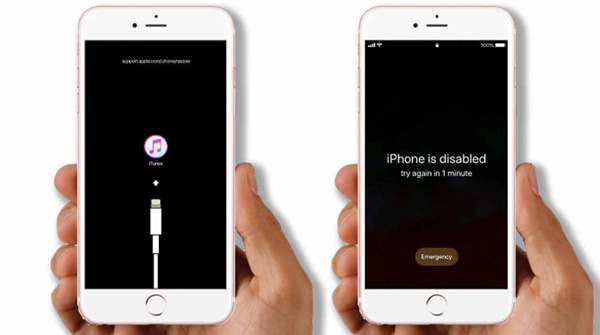
Bước 3: Trên iPhone, bạn nhấn giữ đồng thời nút Nguồn và nút Home khoảng vài giây. Sau đó, bỏ tay khỏi phím nguồn và chỉ giữ phím Home để đưa iPhone chế độ DFU và khôi phục thiết bị.
Bước 4: Đợi màn hình máy tính hiển thị thông báo iTunes đã kết nối với iPhone, bạn bỏ tay khỏi nút Home.
Sau khi thành công đưa iPhone về chế độ DFU, trên màn hình máy tính sẽ hiển thị nội dung “iTunes đã phát hiện thấy một iPhone trong chế độ phục hồi. Bạn cần khôi phục iPhone này trước khi có thể sử dụng với iTunes”, bạn nhấn OK để xác nhận thực hiện.
Xem thêm:
- Tự sửa lỗi iPhone is disabled connect to iTunes đơn giản
- Cách chạy lại phần mềm iPhone bằng iTunes nhanh, an toàn, hiệu quả
Trường hợp 2: iPhone thường xuyên kết nối với máy tính để sao lưu và đồng bộ hóa iTunes
Bước 1: Kết nối iPhone với máy tính bằng phần mềm iTunes và dây cáp USB.
Bước 2: Mở tiện ích iTunes trên máy tính và nhấn chọn Back Up Now để sao lưu dữ liệu trên iPhone sang máy tính.
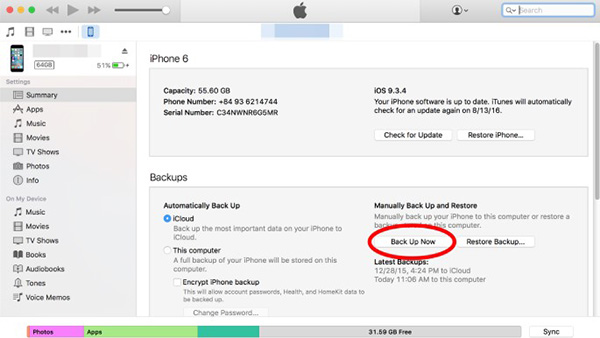
Bước 3: Sau khi Back Up dữ liệu xong, bạn nhấn chọn Restore Backup và tìm đến bản sao lưu dữ liệu gần nhất để tiến hành khôi phục dữ liệu.
Bước 4: Đợi quá trình Restore iPhone kết thúc, là bạn đã thành công mở khóa iPhone bị vô hiệu hóa do quên mật khẩu.
Như vậy, trên đây là những thông tin hữu ích giúp người dùng giải đáp thắc mắc iPhone bị vô hiệu hóa bao lâu và một số gợi ý cách mở khóa iPhone nhanh chóng bằng công cụ iTunes vô cùng hữu ích, bạn đừng bỏ qua nhé.

Có thể bạn chưa biết: iPhone 15 khi nào ra mắt? Dự kiến sẽ muộn hơn mọi năm?